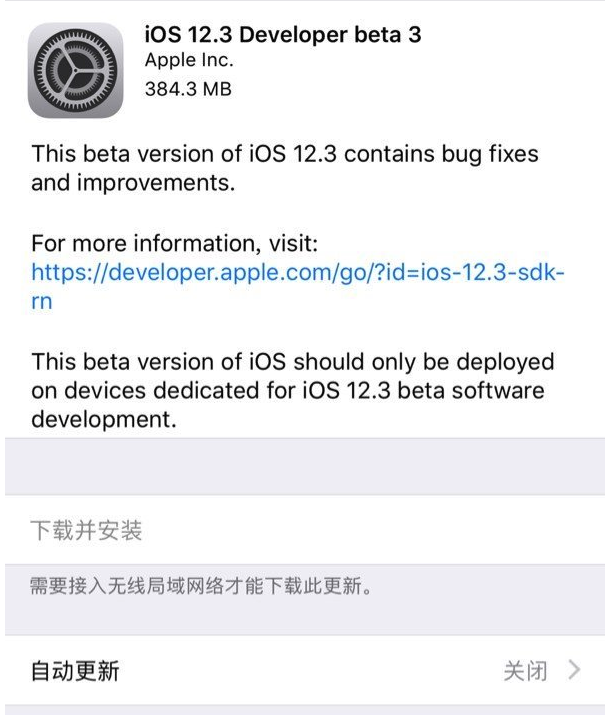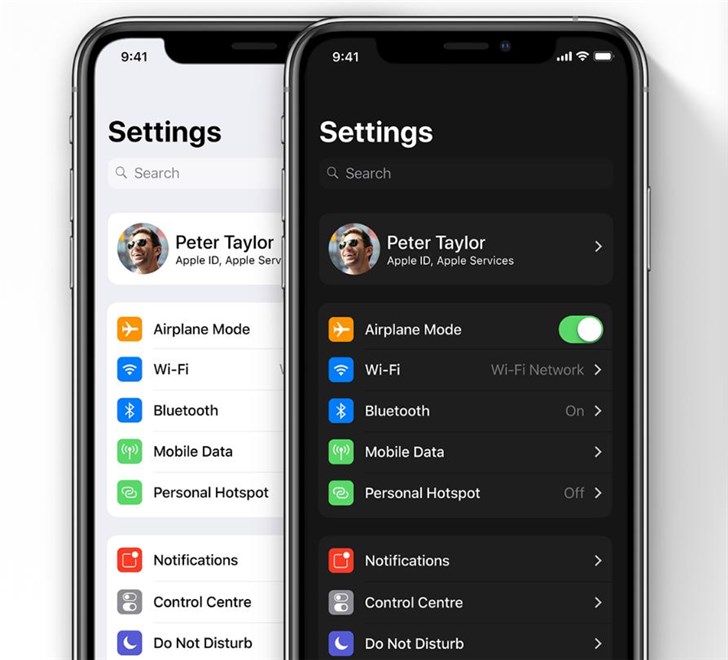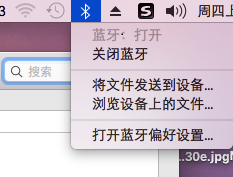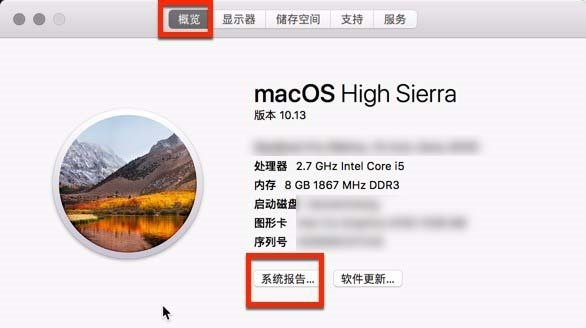苹果装win10系统详细图文教程
时间:2018-11-15
苹果MAC系统的用户有些想用win10系统,但是不知道怎么安装,其实并不难,双系统也特别的好用,想要轻松装win10系统的小伙伴千万不要错过了哦。
苹果装win10系统详细图文教程
1.首先下载win10系统,推荐在msdn上下载win1064位系统。
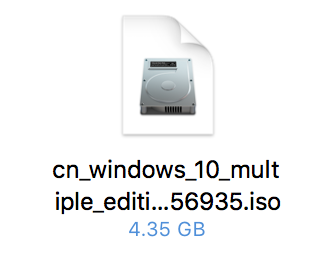
装系统示例1
2.准备一个u盘,将u盘插入电脑,然后在桌面上选择实用工具进入。
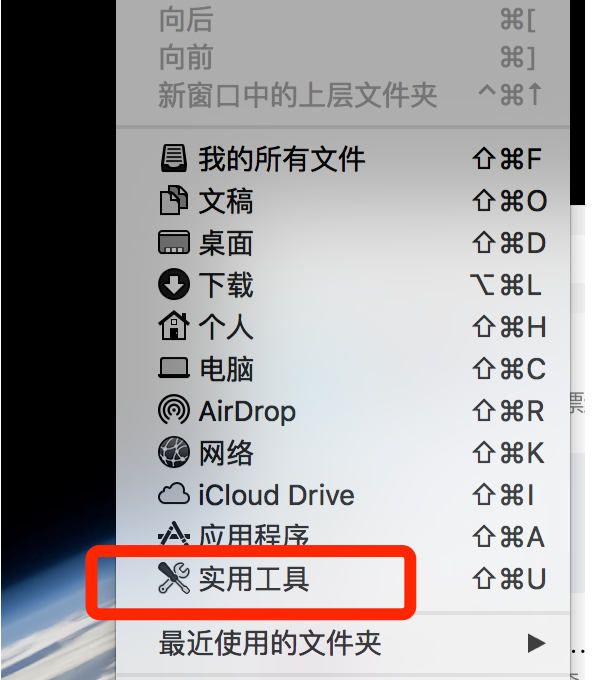
苹果示例2
3.在实用工具界面中选择Boot Camp助理工具打开。
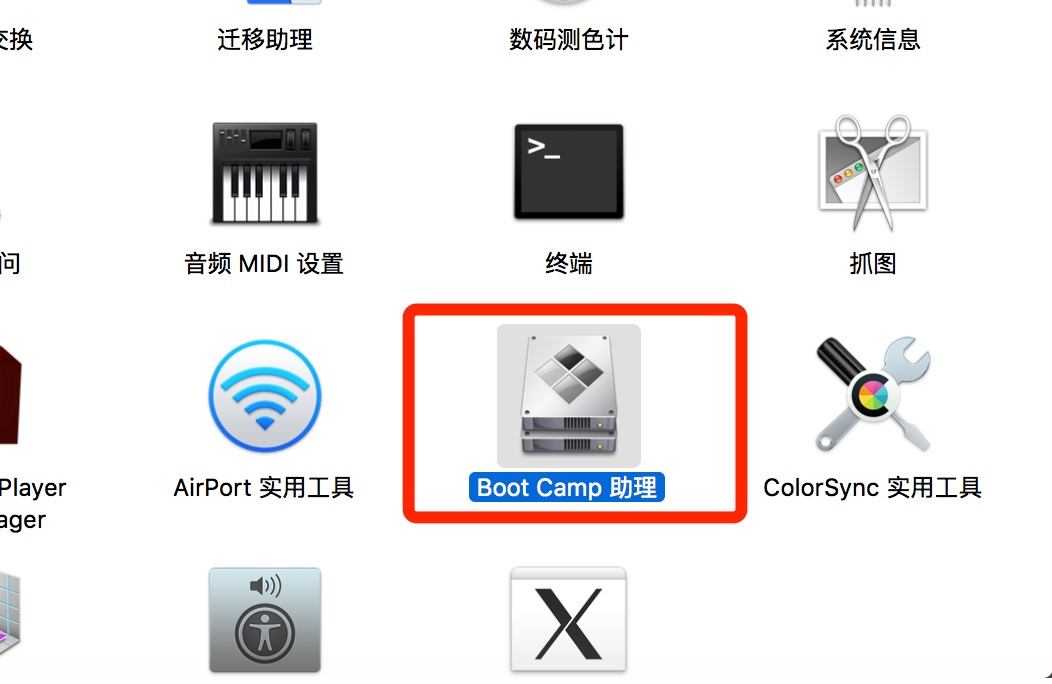
win10系统示例3
4.打开Boot Camp助理后,点击继续进入下一步。
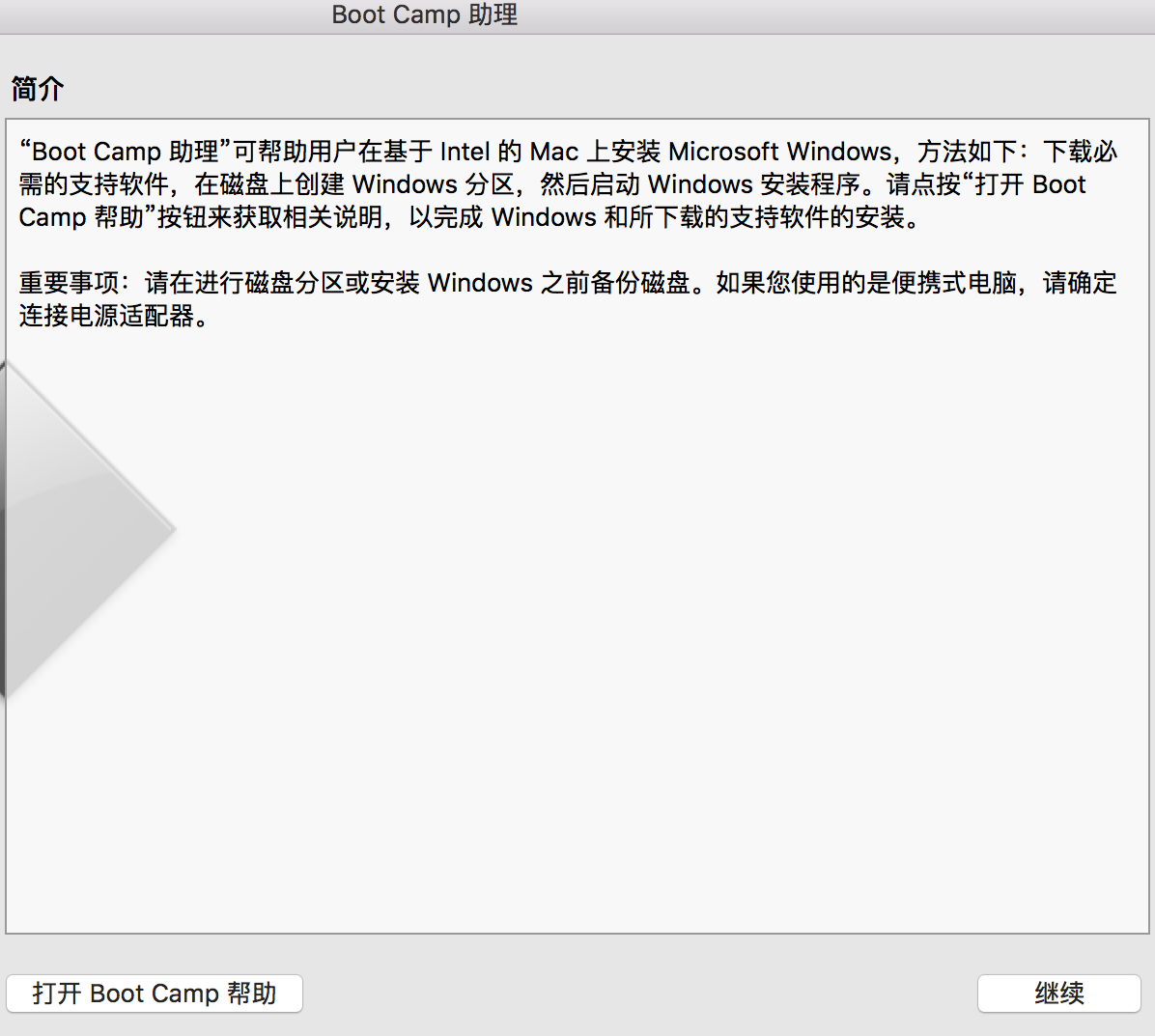
苹果装win10示例4
5.给系统设置分区大下,小编这里设置的是80GB的分区容量,点击安装按钮继续。
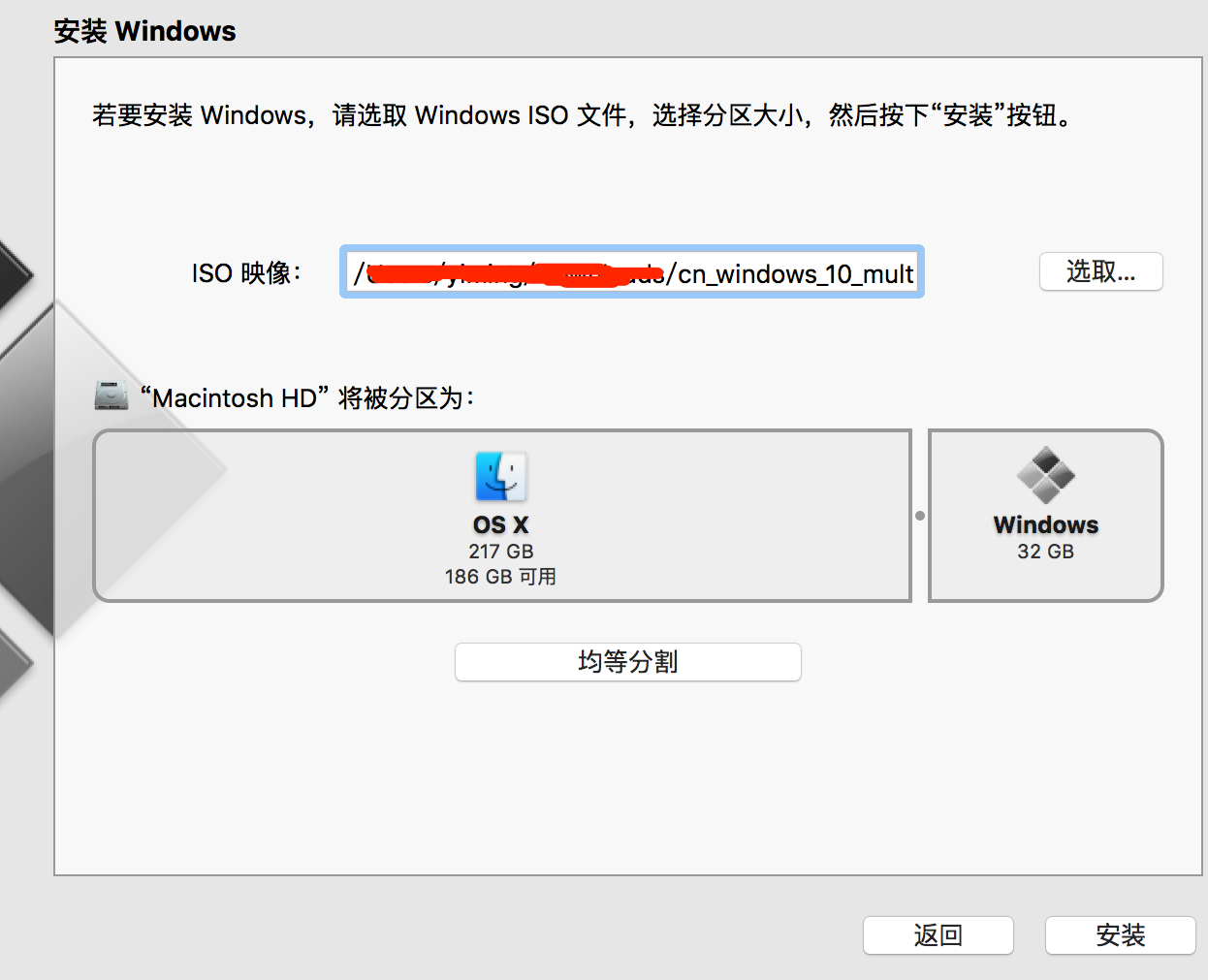
装系统示例5
6.Boot Camp开始安装系统了,在安装系统的的同时会下载一些Mac所需要的驱动,耐心等待完成即可。
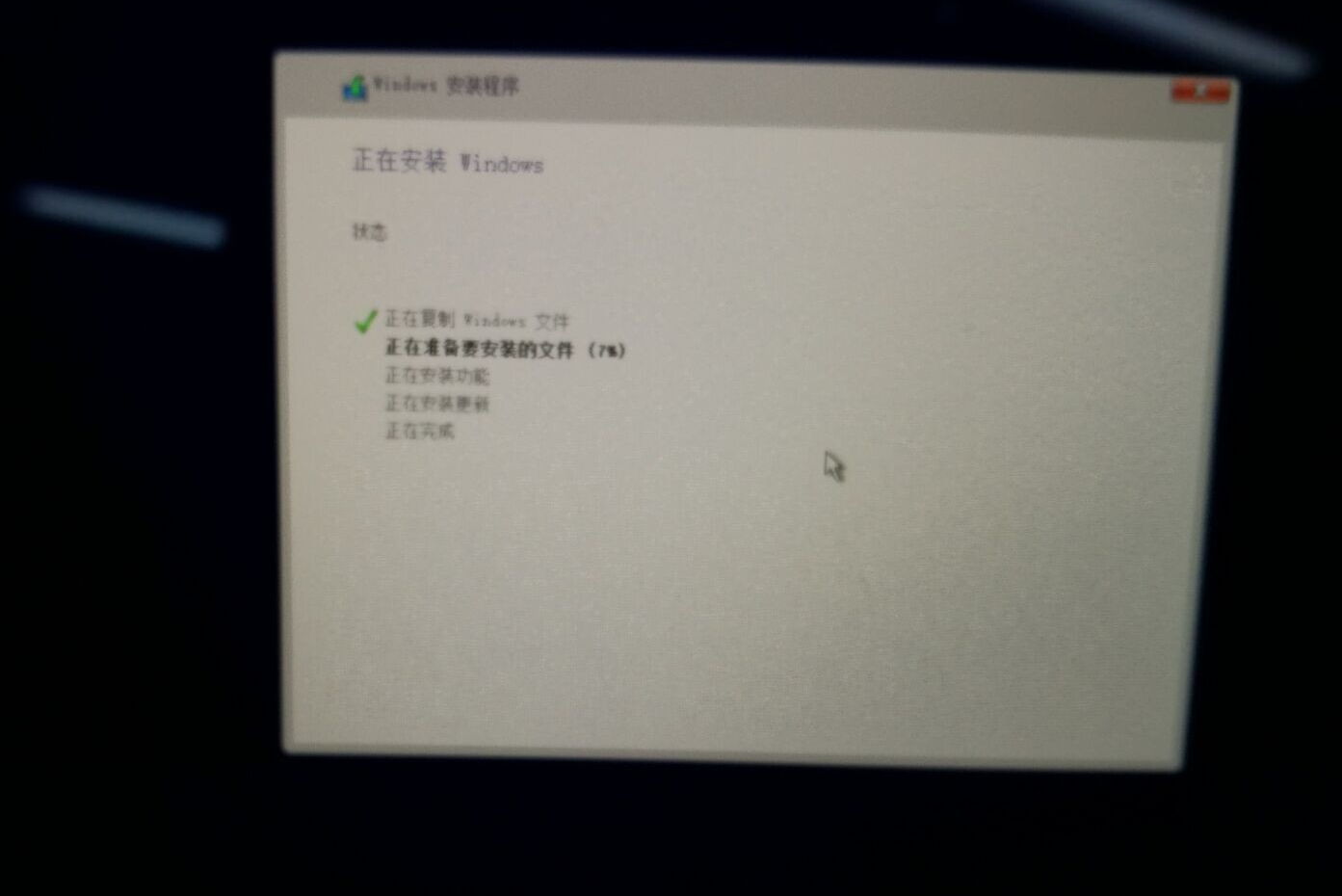
装系统示例6
7.经过一段时间的等待后系统安装完成,进入win10系统桌面。
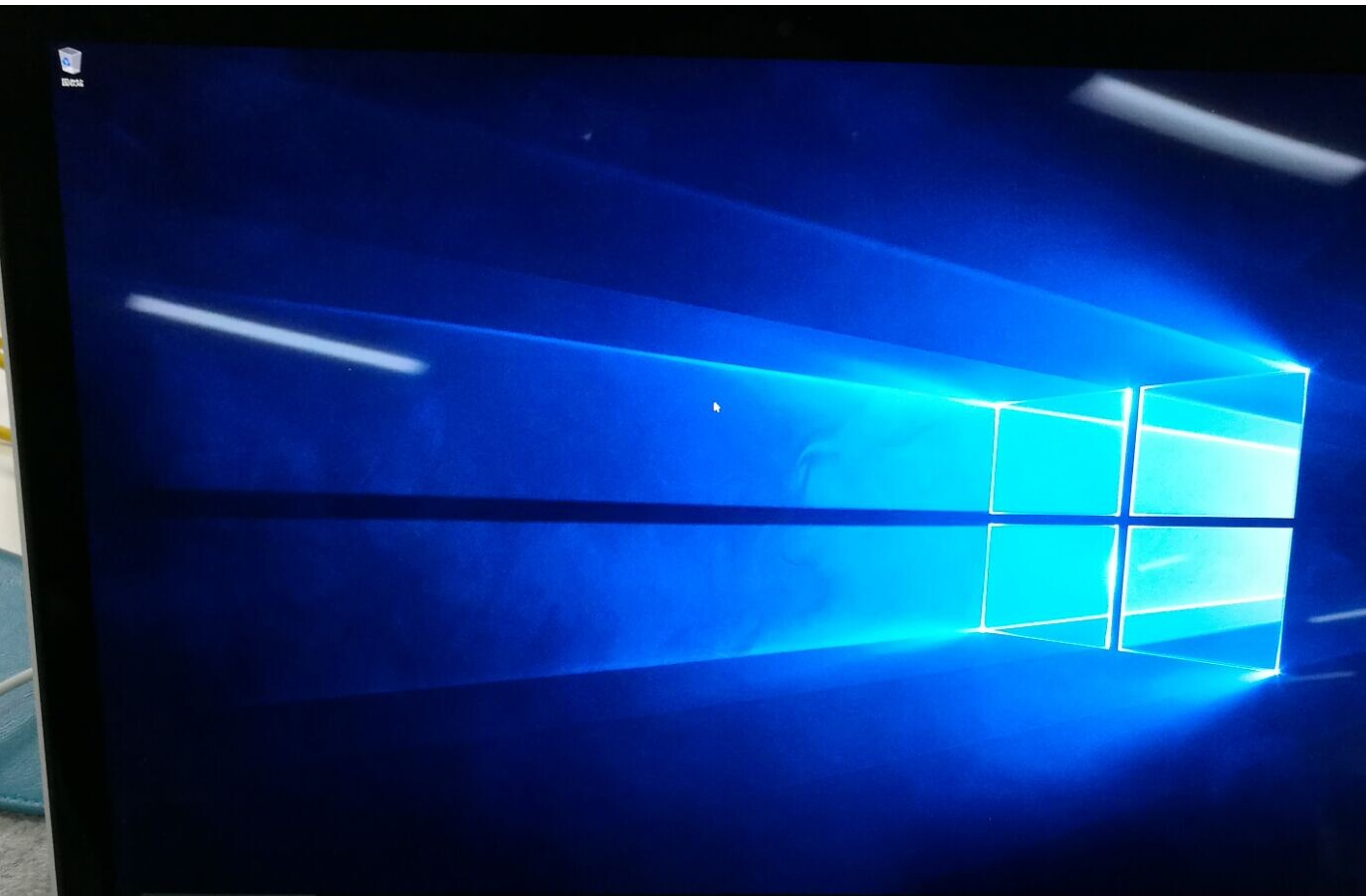
装系统示例7
以上就是苹果装win10系统教程了,如果对你有些许帮助,欢迎关注酷下载哦。